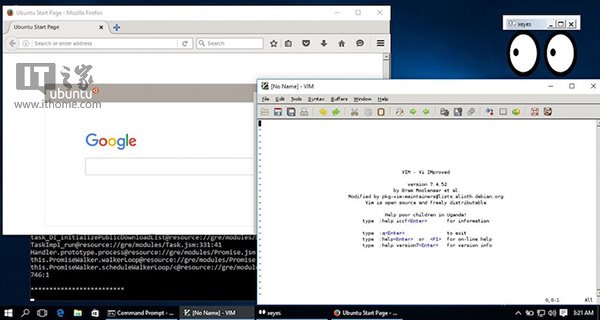Linux 配置SSH免密登录 “ssh-keygen”的基本用法
目录
1 什么是SSH
引用百度百科的说明:
SSH 为 Secure Shell的缩写,由 IETF 的网络小组(Network Working Group)所制定;它是建立在应用层基础上的安全协议。
SSH 是目前较可靠,专为远程登录会话和其他网络服务提供安全性的协议。利用 SSH 协议可以有效防止远程管理过程中的信息泄露问题。
SSH最初是UNIX系统上的一个程序,后来又迅速扩展到其他操作平台。
为了在不同平台/网络主机之间的通信安全, 很多时候我们都要通过ssh进行认证. ssh认证方式主要有2种:
① 基于口令的安全认证: 每次登录的时候都要输入用户名和密码, 由于要在网络上传输密码, 可能存在中间人攻击的风险;
② 基于密钥的安全认证: 配置完成后就可以实现免密登录, 这种方式更加安全 —— 不需要在网络上传递口令, 只需要传输一次公钥. 常见的git的ssh方式就是通过公钥进行认证的.
2 配置SSH免密登录
说明: 这里演示所用的服务器操作系统是Cent OS 7. 我们的目标是:
A服务器(172.16.22.131) 能免密登录 B服务器 (172.16.22.132).
注意: ssh连接是单向的, A能免密登录B, 并不能同时实现B能免密登录A.
2.1 安装必需的软件
在操作之前, 先确保所需要的软件已经正常安装.
这里我们需要安装ssh-keygen和ssh-copy-id, 安装方式如下:
# 安装ssh-keygen, 需要确保服务器可以联网. 博主这里已经安装完成, 所以没有做任何事. [root@localhost ~]# yum install -y ssh-keygen Loaded plugins: fastestmirror, langpacks base | 3.6 kB 00:00:00 epel | 3.6 kB 00:00:00 extras | 2.9 kB 00:00:00 updates | 2.9 kB 00:00:00 Loading mirror speeds from cached hostfile No package ssh-keygen available. Error: Nothing to do # 安装ssh-copy-id [root@localhost ~]# yum install -y ssh-copy-id Loaded plugins: fastestmirror, langpacks Loading mirror speeds from cached hostfile No package ssh-copy-id available. Error: Nothing to do
2.2 ssh-keygen创建公钥-私钥对
(1) 在指定目录下生成rsa密钥, 并指定注释为“shoufeng”, 实现示例:
[root@localhost ~]# ssh-keygen -t rsa -f ~/.ssh/id_rsa -C "shoufeng" # ~密钥类型 ~密钥文件路径及名称 ~ 备注信息 Generating public/private rsa key pair. Enter passphrase (empty for no passphrase): # 输入密码, 若不输入则直接回车 Enter same passphrase again: # 再次确认密码, 若不输入则直接回车 Your identification has been saved in /root/.ssh/id_rsa. Your public key has been saved in /root/.ssh/id_rsa.pub. The key fingerprint is: 9a:e3:94:b9:69:c8:e9:68:4b:dc:fa:43:25:7f:53:f1 shoufeng The key's randomart image is: +--[ RSA 2048]----+ | | | . | | o | | . . . E | | + S. | | . .. .=o | | oo.oB. . | | ..o=o.+ | | .++oo+ | +-----------------+
注意: 密钥的文件名称必须是id_xxx, 这里的xxx就是-t参数指定的密钥类型. 比如密钥类型是rsa, 那么密钥文件名就必须是id_rsa.
(2) ssh-keygen常用参数说明:
-t: 密钥类型, 可以选择 dsa | ecdsa | ed25519 | rsa;
-f: 密钥目录位置, 默认为当前用户home路径下的.ssh隐藏目录, 也就是~/.ssh/, 同时默认密钥文件名以id_rsa开头. 如果是root用户, 则在/root/.ssh/id_rsa, 若为其他用户, 则在/home/username/.ssh/id_rsa;
-C: 指定此密钥的备注信息, 需要配置多个免密登录时, 建议携带;
-N: 指定此密钥对的密码, 如果指定此参数, 则命令执行过程中就不会出现交互确认密码的信息了.
举例说明: 同时指定目录位置、密码、注释信息, 就不需要输入回车键即可完成创建:
ssh-keygen -t rsa -f ~/.ssh/id_rsa -N shoufeng -C shoufeng
(3) 前往~/.ssh/目录下查看生成的文件:
# 生成的文件以test_rsa开头, test_rsa是私钥, test_rsa.pub是公钥: [root@localhost .ssh]# ls test_rsa test_rsa.pub # 通过cat命令查看公钥文件: [root@localhost .ssh]# cat id_rsa.pub ssh-rsa AAAAB3NzaC1yc2EAAAADAQABAAABAQC2JpLMqgeg9jB9ZztOCw0WMS8hdVpFxthqG1vOQTOji/cp0+8RUZl3P6NtzqfHbs0iTcY0ypIJGgx4eXyipfLvilV2bSxRINCVV73VnydVYl5gLHsrgOx+372Wovlanq7Mxq06qAONjuRD0c64xqdJFKb1OvS/nyKaOr9D8yq/FxfwKqK7TzJM0cVBAG7+YR8lc9tJTCypmNXNngiSlipzjBcnfT+5VtcFSENfuJd60dmZDzrQTxGFSS2J34CuczTQSsItmYF3DyhqmrXL+cJ2vjZWVZRU6IY7BpqJFWwfYY9m8KaL0PZ+JJuaU7ESVBXf6HJcQhYPp2bTUyff+vdV shoufeng # 可以看到最后有一个注释内容shoufeng
2.3 ssh-copy-id把A的公钥发送给B
默认用法是: ssh-copy-id root@172.16.22.132, ssh-copy-id命令连接远程服务器时的默认端口是22, 当然可以指定文件、远程主机的IP、用户和端口:
# 指定要拷贝的本地文件、远程主机的IP+用户名+端口号: [root@localhost .ssh]# ssh-copy-id -i ~/.ssh/id_rsa.pub -p 22 root@172.16.22.132 /usr/bin/ssh-copy-id: INFO: attempting to log in with the new key(s), to filter out any that are already installed /usr/bin/ssh-copy-id: INFO: 1 key(s) remain to be installed -- if you are prompted now it is to install the new keys root@172.16.22.132's password: # 输入密码后, 将拷贝公钥 Number of key(s) added: 1 Now try logging into the machine, with: "ssh -p '22' 'root@172.16.22.132'" and check to make sure that only the key(s) you wanted were added.
2.4 在A服务器上免密登录B服务器
[root@localhost .ssh]# ssh root@172.16.22.132 Last login: Fri Jun 14 08:46:04 2019 from 192.168.34.16 # 登录成功
3 扩展说明
3.1 其他方式发送公钥文件
上述2.3步骤是通过ssh-copy-id工具发送公钥文件的, 当然我们也可以通过其他方式实现:
(1) 将A的公钥文件发给B:
通过scp命令将A服务器的 公钥文件 发送到B服务器的用户目录下, 因为还没有配置成功免密登录, 所以期间需要输入B服务器对应用户的密码:
[root@localhost .ssh]# scp id_rsa.pub root@172.16.22.132:/root/.ssh root@172.16.22.132's password: id_rsa.pub 100% 390 0.4KB/s 00:00
(2) 在B上创建authorized_keys文件:
[root@localhost .ssh]# cd /root/.ssh/ [root@localhost .ssh]# ls id_rsa.pub # 通过A服务器的公钥生成"authorized_keys"文件: [root@localhost .ssh]# cat id_rsa.pub >> authorized_keys [root@localhost .ssh]# cat authorized_keys ssh-rsa AAAAB3NzaC1yc2EAAAADAQABAAABAQC2JpLMqgeg9jB9ZztOCw0WMS8hdVpFxthqG1vOQTOji/cp0+8RUZl3P6NtzqfHbs0iTcY0ypIJGgx4eXyipfLvilV2bSxRINCVV73VnydVYl5gLHsrgOx+372Wovlanq7Mxq06qAONjuRD0c64xqdJFKb1OvS/nyKaOr9D8yq/FxfwKqK7TzJM0cVBAG7+YR8lc9tJTCypmNXNngiSlipzjBcnfT+5VtcFSENfuJd60dmZDzrQTxGFSS2J34CuczTQSsItmYF3DyhqmrXL+cJ2vjZWVZRU6IY7BpqJFWwfYY9m8KaL0PZ+JJuaU7ESVBXf6HJcQhYPp2bTUyff+vdV shoufeng
注意: 上述重定向时使用>>进行追加, 不要用>, 那会清空原有内容.
3.2 文件权限
为了让私钥文件和公钥文件能够在认证中起作用, 需要确保权限的正确性:
① 对于.ssh目录以及其内部的公钥、私钥文件, 当前用户至少要有执行权限, 其他用户最多只能有执行权限.
② 不要图省事设置成777权限: 太大的权限不安全, 而且数字签名也不支持这种权限策略.
③ 对普通用户, 建议设置成600权限: chmod 600 authorized_keys id_rsa id_rsa.pub;
④ 对root用户, 建议设置成644权限: chmod 644 authorized_keys id_rsa id_rsa.pub.
3.3 文件的编辑和查看
在Liunx环境下, 如果要查看、复制私钥、公钥, 以及authorized_keys等文件, 不要使用vim等编辑器打开, 因为它会产生不必要的回车;
应该通过cat、more、less等查看命令把内容打印到终端上, 再作查看、复制等操作.
总结
以上所述是小编给大家介绍的Linux 配置SSH免密登录 “ssh-keygen”的基本用法 ,希望对大家有所帮助,如果大家有任何疑问请给我留言,小编会及时回复大家的。在此也非常感谢大家对潘少俊衡网站的支持!
如果你觉得本文对你有帮助,欢迎转载,烦请注明出处,谢谢!
版权声明
本文仅代表作者观点,不代表本站立场。
本文系作者授权发表,未经许可,不得转载。
本文地址:/jtjc/Linux/111629.html